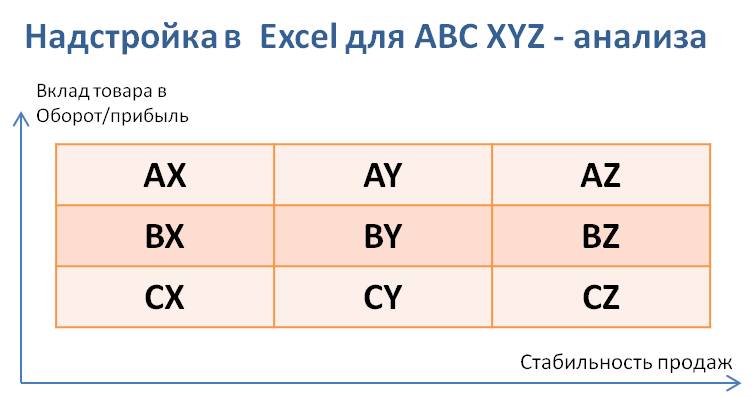
Из статьи вы узнаете о бесплатной надстройке Excel для ABC- XYZ- анализа.
Эта надстройка поможет вам одним нажатием клавиши сделать ABC — анализ и XYZ — анализ.
Данная надстройка когда-то стала идеей для создания Forecast4AC PRO.
В статье мы расскажем:
- О возможностях надстройки для ABC XYZ анализа;
- Как с её помощью сделать ABC анализ;
- Как сделать ABC XYZ анализ;
- И где можно бесплатно скачать надстройку.
Скачать надстройку вы можете на странице сайта Клуб Закупщиков скачать
После скачивания открываем надстройку и нажимаем кнопку «Добавить A. У вас появляется в меню Excel «Надстройки» кнопка «A-Z анализ».
Если кнопка не нажимается и меню не появляется, то включаем макросы. Как включить макросы в Excel вы можете прочитать в статье «Как включить макросы в Excel»
Паскаль с Нуля. Оператор вывода. Урок 1
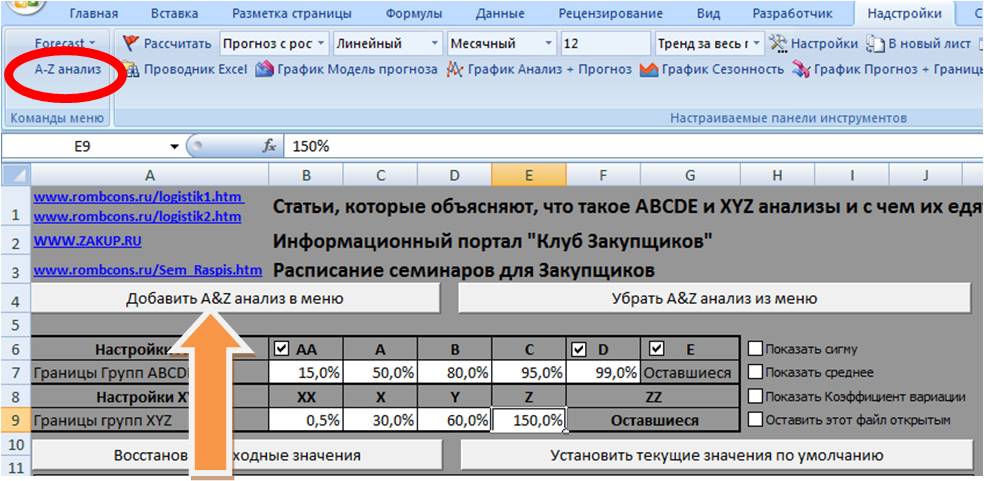
Меню добавили, рассмотрим возможности.
Начнем с настроек АВС анализа.

- Дополнительно к группам ABC можно добавить группы AA, D и E. Для этого ставим галочки для соответствующей группы.
- Задать границы для каждой из групп
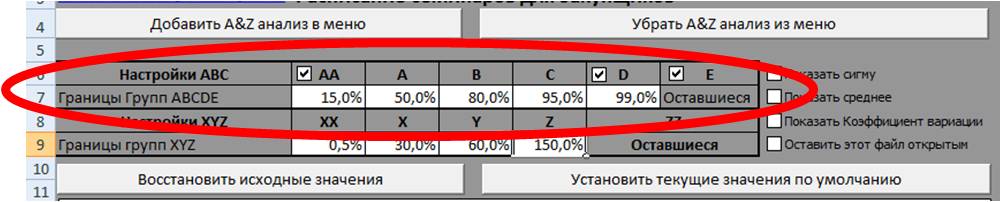
Если в группе «AA» стоит 15%, в группе «А» 50%, в «В» 80%, «С» 95%, «D» 99%, то
В группу «AA» попадут позиции, которые делают значительную часть объема продаж (или другого анализируемого показателя) больше заданной границы, в нашем случае — больше 15% от общего объема. Если вы используете эту группу, то товары, которые в нее попадают, исключаются из ABCDE анализа, и анализ сделается по оставшимся товарам.
- В группу «А» попадают позиции, которые делают 50% от общего объема продаж (или другого анализируемого показателя).
- Группа «B» — позиции, которые по объему продаж (или другому показателю) делают от 50% до 80% от общего объема продаж .
- Группа «C» — позиции, которые по объему продаж (или другому показателю) делают от 80% до 95% от общего объема продаж.
- Группа «D» —от 95% до 99% от общего объема продаж.
- Группа «E» —оставшийся 1% от общего объема продаж.
Теперь рассмотрим настройки для XYZ — анализа:

Паскаль с нуля [ч1]. Первая программа.
О применении XYZ — анализа в прогнозировании мы писали в статье «XYZ — анализ — коэффициент вариации — подготовка данных к прогнозу»
Перейдем к настройкам.
1. Как и в ABC анализе, есть возможность задать границы групп XYZ;
2. А также вместе ABC XYZ анализом, возможно вывести сигму, среднее, коэффициент вариации:

Перейдем к рассмотрению примеров расчетов анализов с помощью надстройки.
1. ABC – анализ.
Для этого данные должны иметь следующее представление (в нашем примере наименование товаров и объемы продаж за 2012 год в столбец, во вложенном файле лист «ABC анализ»):
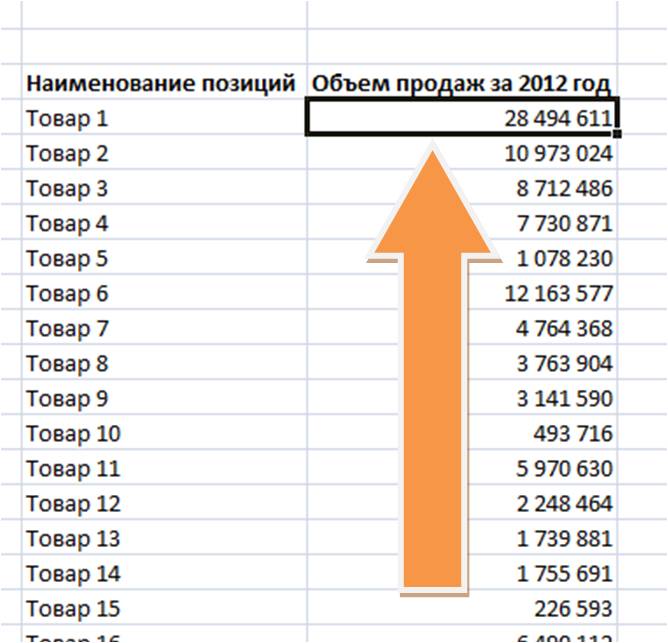
Устанавливаем курсор в первую ячейку столбца и нажимаем на кнопку A-Z анализ:

Программа в соседний столбец выведет группы по каждой анализируемой позиции:

2. ABC XYZ анализ.
Для этого данные должны иметь следующее представление (1 строка Excel — 1 временной ряд, количество рядов не ограничено, во вложенном файле — лист «ABC_XYZ анализ»):
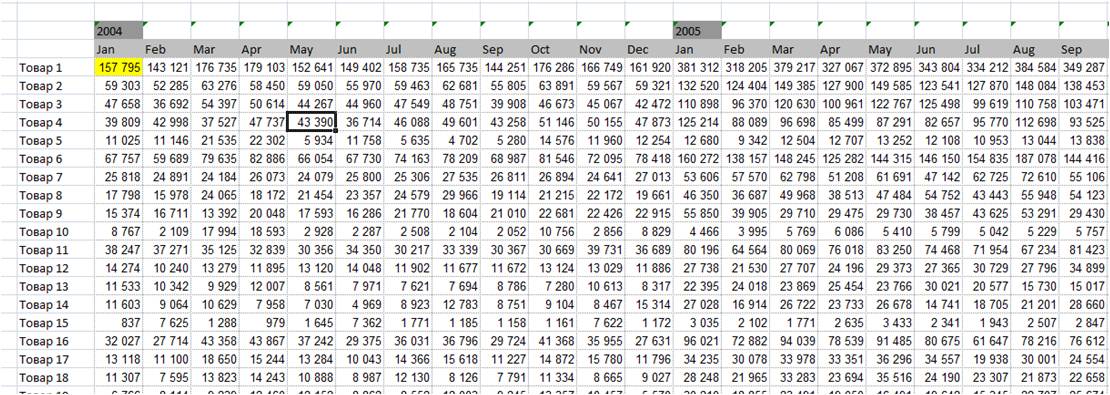
Выделяем всю область с анализируемыми данными, начиная с левой верхней ячейки, с которой хотим начать ABC XYZ анализ, заканчивая правой нижней ячейкой, на которой хотим закончить анализ.
Если данных много и мышкой обводить их неудобно, то для быстрого выделения можно воспользоваться сочетанием клавиш ctrl+shift+end.
Устанавливаем курсор в левую верхнюю ячейку с данными:
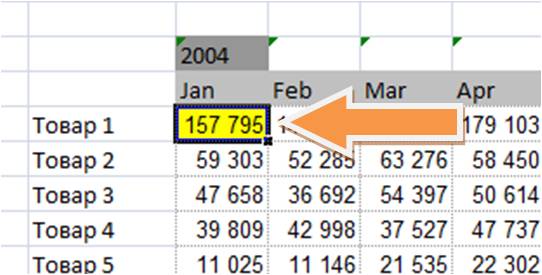
и нажимаем сочетание клавиш ctrl+shift+end, Excel автоматически выделит область, начиная с левой верхней ячейки и заканчивая правой нижней, как на картинке ниже:
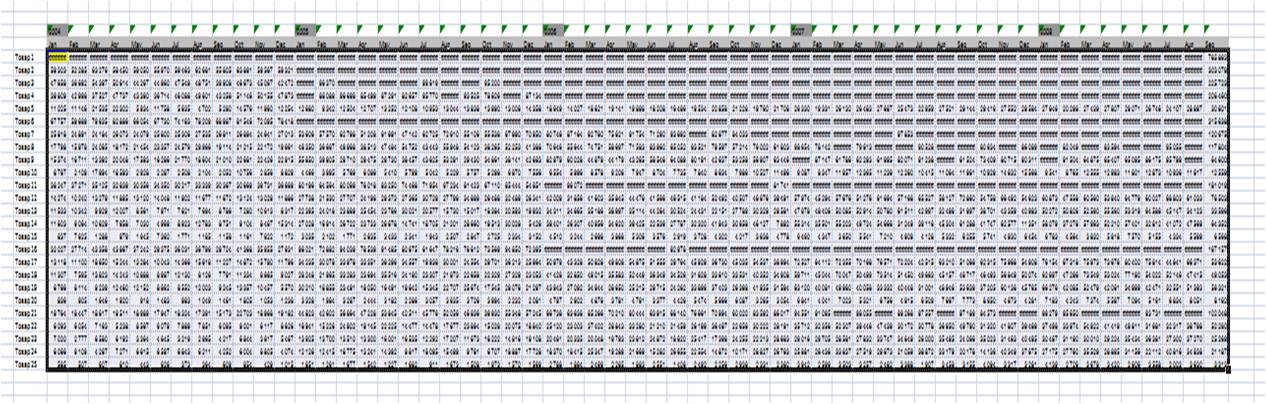
Теперь нажимаем кнопку «A-Z анализ», и надстройка для каждого временного ряда делает XYZ — анализ, а также автоматически суммирует данные по каждому ряду и делает ABC — анализ.
В результате в продолжение данных для каждого временного ряда программа выводит:
- в первом столбце — группы ABC,
- во втором — группы XYZ,
- в третьем (если стоит галочка) — сигму,
- в 4 — среднюю,
- 5 — коэффициент вариации.
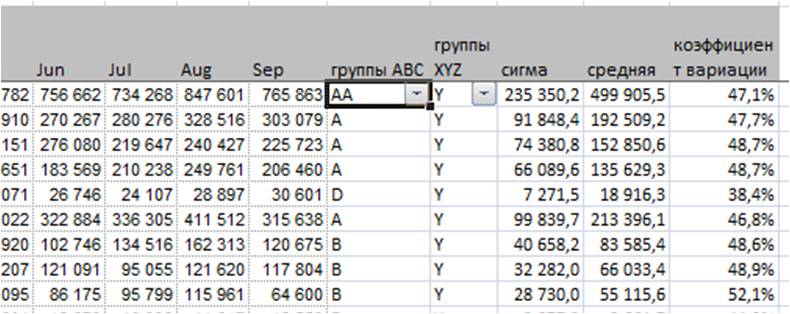
Итак, одним нажатием клавиши, используя надстройку от Клуба Закупщиков, вы сможете сделать ABC- и XYZ — анализ.
Надстройку вы можете скачать с сайта Клуб Закупщиков скачать
После скачивания открываем надстройку и нажимаем кнопку «Добавить A. У вас появляется в меню Excel «Надстройки» кнопка «A-Z анализ».
Присоединяйтесь к нам!
Скачивайте бесплатные приложения для прогнозирования и бизнес-анализа:
- Novo Forecast Lite — автоматический расчет прогноза в Excel .
- 4analytics — ABC-XYZ-анализ и анализ выбросов в Excel.
- Qlik Sense Desktop и QlikView Personal Edition — BI-системы для анализа и визуализации данных.
Тестируйте возможности платных решений:
- Novo Forecast PRO — прогнозирование в Excel для больших массивов данных.
Получите 10 рекомендаций по повышению точности прогнозов до 90% и выше.
Источник: 4analytics.ru
ABC и XYZ анализ продаж в 1С

ABC/XYZ-анализ – полезнейший инструмент в оценке имеющихся запасов, с помощью которого также формируют заказы на поставку. На практике его применяют также для классификации производимой продукции, оказываемых услуг или выполняемых работ, с его помощью проводят анализ номенклатуры, продаж, контрагентов, определяют лидеров среди всех товарных групп для корректировки ассортимента.
Такой полезный инструмент, естественно, реализован в большинстве конфигураций 1С:
- 1С:Управление нашей фирмой (УНФ);
- 1С:Розница;
- 1С:Управление торговлей (УТ) ;
- 1С:ERP Управление предприятием 2 (1С ERP) ;
- 1С:Комплексная автоматизация (КА).
ABC и XYZ – независимые аналитические инструменты, но использовать их рекомендуется в комплексе, т.к. каждый из них по отдельности не даст полной картины. ABC анализ в 1С 8.3 разделяет совокупность объектов на три группы по степени их важности, исходя из абсолютного значения одного из выбранных показателей, чаще – по объему приносимого дохода или прибыли, а XYZ предназначен для аналогичного разделения, согласно отклонениям этих значений от среднего.
АВС-анализ
В его основе лежит известный закон Паретто или закон 20/80, суть которого заключается в следующем: 20% действий дают 80% результата, а остальные 80% действий дают лишь 20% результата. Применительно к сфере продаж можно сказать, что 20% номенклатуры/клиентов дают 80% прибыли, остальные 80% – лишь 20% прибыли, или 20 % всех товаров дают 80 % оборота. Поэтому, надежный контроль 20% позиций позволяет на 80% контролировать вашу деятельность.
Для проведения анализа товары или покупателей разделяют на три группы:
- А – наиболее ценные 10-20% от общего количества товарных запасов или клиентов, которые дают 80% продаж. В нее попадают самые значимые элементы, приносящие, согласно правилу Парето, 80% от всего объема продаж;
- В – промежуточные 30 % товарных запасов или клиентов, приносящих 15% продаж;
- С – наименее ценные 50 % товарных запасов или клиентов, которые дают 5% продаж. Это клиенты с разовыми покупками или незначительным объемом или товары с небольшой долей выручки.
Число групп при проведении этого вида анализа может быть любым, но наибольшее распространение получило деление рассматриваемой совокупности на три группы: А, В и С (75:20:5).
XYZ анализ
Классификация этого анализа показывает, насколько стабильно продается товар. Для каждого товара рассчитывается коэффициент, который показывает, на сколько процентов отличаются продажи текущего периода от средних продаж этого товара. Если коэффициент близок к нулю – товар стабильно продается. Отсюда можно делать прогнозы на будущее и формировать заказы поставщикам, основываясь на данных о средних продажах. Чем коэффициент больше, тем нестабильнее продажи этого товара.
- Класс X – попадают товары, которых продается одинаковое количество в каждый период. Исходя из этого, можно поставить задачу отделу закупок – заказывать столько товара, сколько продается, чтобы не создавать избытка на складе;
- Класс Y – товары со средней стабильностью продаж. На продажи может влиять сезонность, рост или спад спроса, диктуемого модой, реклама и другие факторы. Делая заказ поставщику, сотрудники отдела продаж должны сами обдумывать и анализировать эти факторы;
- Классу Z – товары, которые продаются очень редко, соответственно, продажи предсказать невозможно.
Наиболее информативным является анализ, совмещающий обе классификации ABC и XYZ, иногда называемый BCG. Он определяет не только признак важности, но и надежности, в результате чего появляются группы – AX, AY, AZ, BX, BY, BZ, CX, CY, CZ.
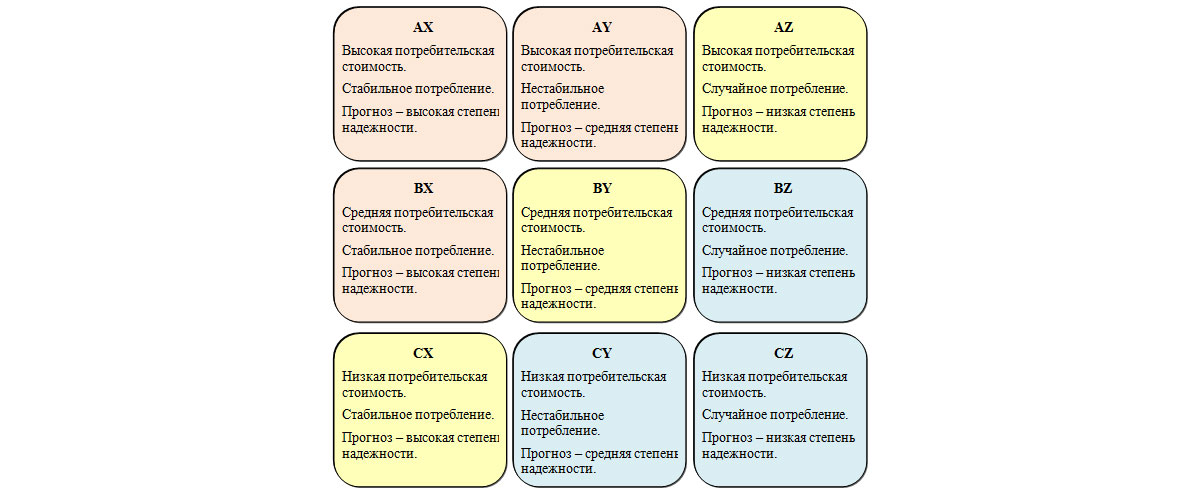
Глава 19 Программа ABC
Создадим еще одну программу, предназначенную для обучения детей азбуке. Интерфейс, придуманный мною для этой программы, довольно прост. Программа будет иметь только одно окно, на котором разместятся все буквы русского алфавита и один рисунок. На рис. 19.1 показано окно этой программы.

Рис. 19.1. Окно программы
При работе с данной программой после щелчка левой кнопки мыши по любой из букв на экране появляется рисунок предмета (зверька, игрушки), название которого начинается с этой буквы или содержит ее. Одновременно через акустику компьютера воспроизводится название буквы.
Приступим к созданию такой программы. Запустите среду разработки Borland C++ Builder 6 и создайте новый проект с помощью команд File New | Application. Сразу же сохраните проект с помощью команд File | Save Project As на любом диске, создав для этого отдельную папку (каталог) с произвольным названием, например ABC. Программный модуль сохраните с именем Uabc.cpp, а сам проект — с именем abc.bpr.
Поместите на форму Form1 проекта компонент с названием Image 1 из вкладки Additional. Данный компонент необходим в программе для отображения на экране рисунков из загружаемых файлов. Замените свойство AutoSize компонента Image1 с false на true , для того чтобы его размер автоматически изменялся под размер отображаемого рисунка.
Затем поместите на форму компонент Label1 из вкладки Standard палитры компонентов. Измените свойство Caption данного компонента на Аа (большая и маленькая русская буква а). Откройте свойства Font компонента Label1 и приведите их в соответствие со свойствами, изображенными на рис. 19.2.
Рис. 19.2. Свойства Font компонента Label1
Таблица 19.1. Соответствие букв их порядковому номеру в русском алфавите
| Номер | Буква | Номер | Буква | Номер | Буква |
| 1 | А | 12 | К | 23 | Х |
| 2 | Б | 13 | Л | 24 | Ц |
| 3 | В | 14 | М | 25 | Ч |
| 4 | Г | 15 | Н | 26 | Ш |
| 5 | Д | 16 | О | 27 | Щ |
| 6 | Е | 17 | П | 28 | Ъ |
| 7 | Ё | 18 | Р | 29 | Ы |
| 8 | Ж | 19 | С | 30 | Ь |
| 9 | З | 20 | Т | 31 | Э |
| 10 | И | 21 | У | 32 | Ю |
| 11 | Й | 22 | Ф | 33 | Я |
Измените красный цвет свойства Font для согласных букв на синий цвет. Как известно, в русском алфавите 10 гласных и 23 согласных буквы.
Теперь щелкните по компоненту Label1 левой кнопкой мыши и в открывшемся окне инспектора кода введите текст программы, изображенной на рис. 19.3.
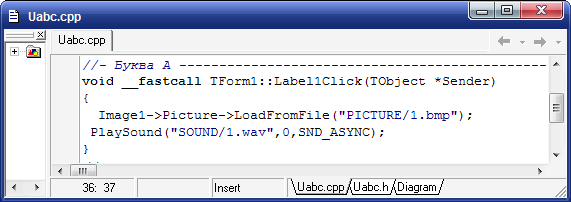
Рис. 19.3. Окно инспектора кода
Причем заготовка функции, создаваемая автоматически самой средой разработки и состоящая из строк, приведенных в листинге 19.1, уже будет присутствовать в вашей программе.
Листинг 19.1. Заготовка функции
void __fastcall TForm1 :: Label1Click ( TObject * Sender )
Вам останется лишь добавить строку комментариев
Источник: radio-hobby.org
